这里主要分享下爱游在部署NPC客户端时遇到的坑,免得下次又忘记了。
NPC部署环境
- 设备:S905L3A盒子
- 系统:armbian
- 面板:Casaos
- 部署方式:Docker
以下正文:
关于NPS
nps是一款轻量级、高性能、功能强大的内网穿透代理服务器。目前支持tcp、udp流量转发,可支持任何tcp、udp上层协议(访问内网网站、本地支付接口调试、ssh访问、远程桌面,内网dns解析等等……),此外还支持内网ttp代理、内网socks5代理,并带有功能强大的web管理端。
部署NPS
开源地址:https://github.com/yisier/nps
正常来说服务端不需要使用Docker方式部署,没必要。
我们按常规来操作就行了。
下载你服务器类型的服务端xxxx_xxxx_server.tar.gz到服务器
爱游这里以amd作为演示,其他同理。
安装包安装
mkdir nps #创建nps目录 cd nps #进入nps目录 wget https://github.com/yisier/nps/releases/download/v0.26.18/linux_amd64_server.tar.gz #下载服务端到服务器 tar -zxvf linux_amd64_server.tar.gz #解压服务端
修改nps配置文件
vim conf/nps.conf
如果你对vim编辑命令不熟悉,就把conf/nps.conf配置文件下载下来,修改好后再上传
#web web_host=a.o.com —— web控制台域名-想改就改,不该默认即可 web_username=admin ——web控制台账户设置-一定要改下 web_password=123 ——web控制台密码设置-一定要改下 web_port = 8080 ——web控制台端口-这个你开心就改下 web_ip=0.0.0.0 ——web控制台IP-想改就改,不改就默认即可 web_base_url= web_open_ssl=false web_cert_file=conf/server.pem web_key_file=conf/server.key
以上改完后就执行命令安装并启动nps
./nps install #安装 ./nps start #启动 ./nps stop #停止 ./nps uninstall #卸载
注意哈,安装后要执行start命令启动。
Docker安装
pull镜像
docker pull yisier1/nps
启动拉取的镜像
docker run -d --restart=always --name nps --net=host -v <本机conf目录>:/conf -v /etc/localtime:/etc/localtime:ro yisier1/nps
到这里NPS就结束部署了。
访问web控制台
浏览器访问 ip:8081(安全组和防火墙需开启对应的端口)
怎么设置这个就慢慢研究吧,爱游就不多说了。
NPC部署
安装包部署
同理先下载客户端文件。
mkdir npc #创建npc目录 cd npc #进入npc目录 wget https://github.com/yisier/nps/releases/download/v0.26.18/linux_arm64_client.tar.gz #下载客户端到服务器 tar -zxvf linux_arm64_client.tar.gz #解压客户端
直接使用无配置文件的命令安装
./npc install -server=xxx.xxx.xxx.xxx:8024 -vkey=xxxxxxxx -type=tcp
不出意外你就能在后台看到你的客户端在线了。
Docker部署
爱游的设备是电视盒子刷的armbian系统,安装Casaos,使用的docker部署。
使用无配置文件部署:
安装
docker pull yisier1/npc
启动
docker run -d --restart=always --name <自定义名称> --net=host yisier1/npc -server=xxxx -vkey=xxxx
实测我的armbian无法跑起来,提示错误
OCI runtime exec failed: exec failed: unable to start container process: exec: "/bin/sh": stat /bin/sh: no such file or directory: unknown
这里需要我们使用配置文件的方式来部署即可。
docker run -d --restart=always --name npc --net=host -v <本机conf目录>:/conf yisier1/npc -config=/conf/npc.conf
这样就能完美启动了。
版权申明:



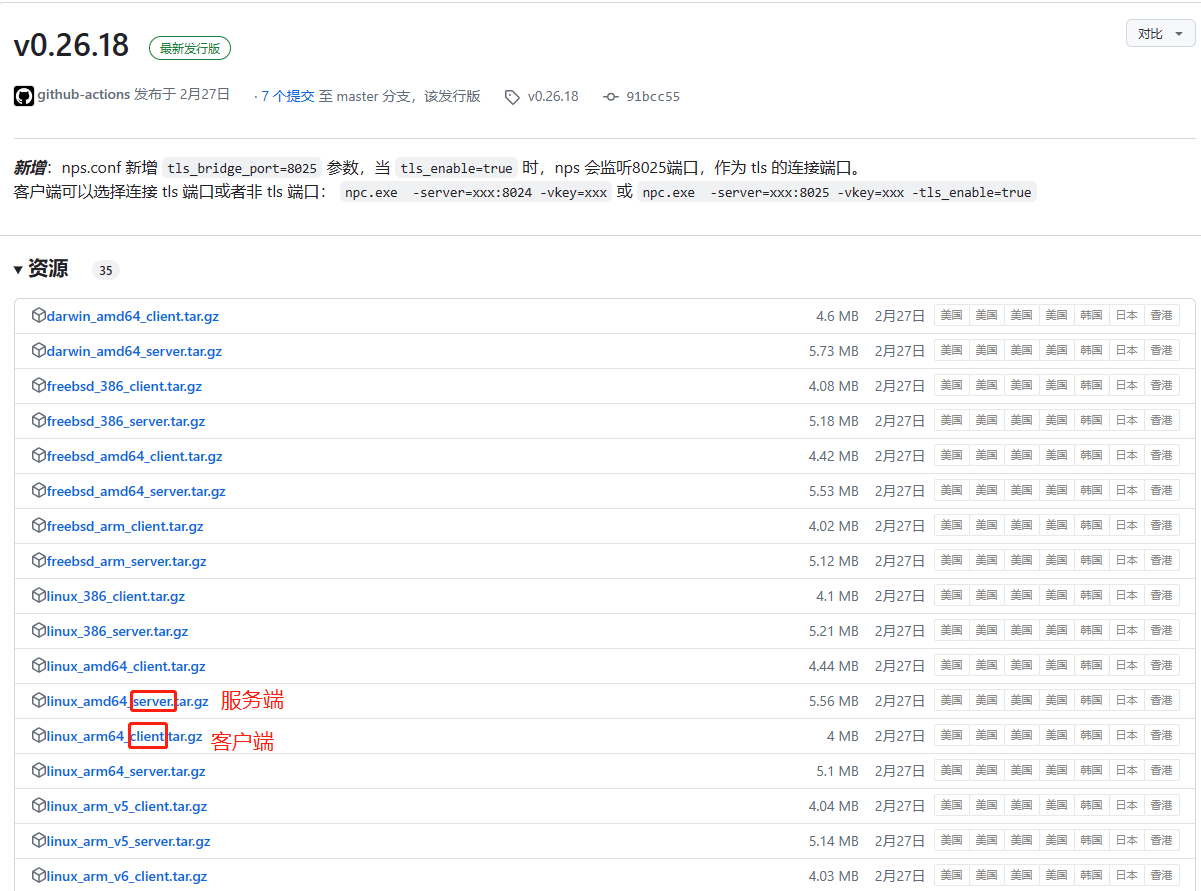
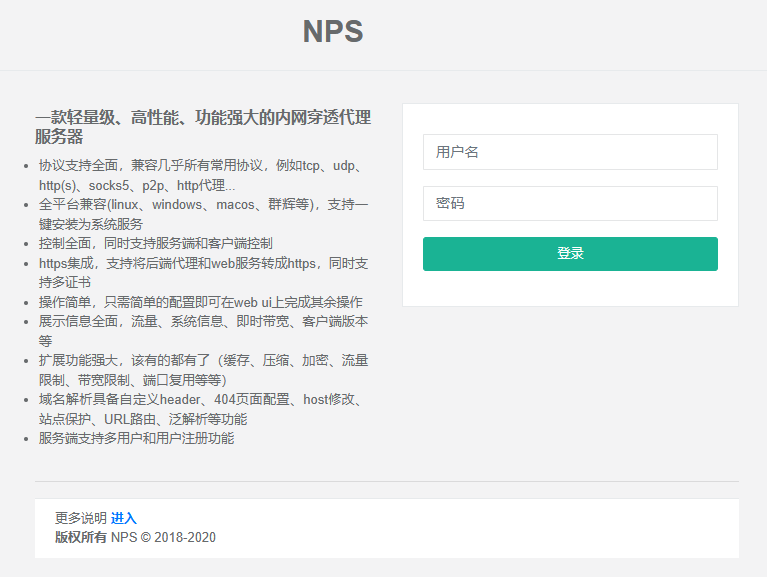
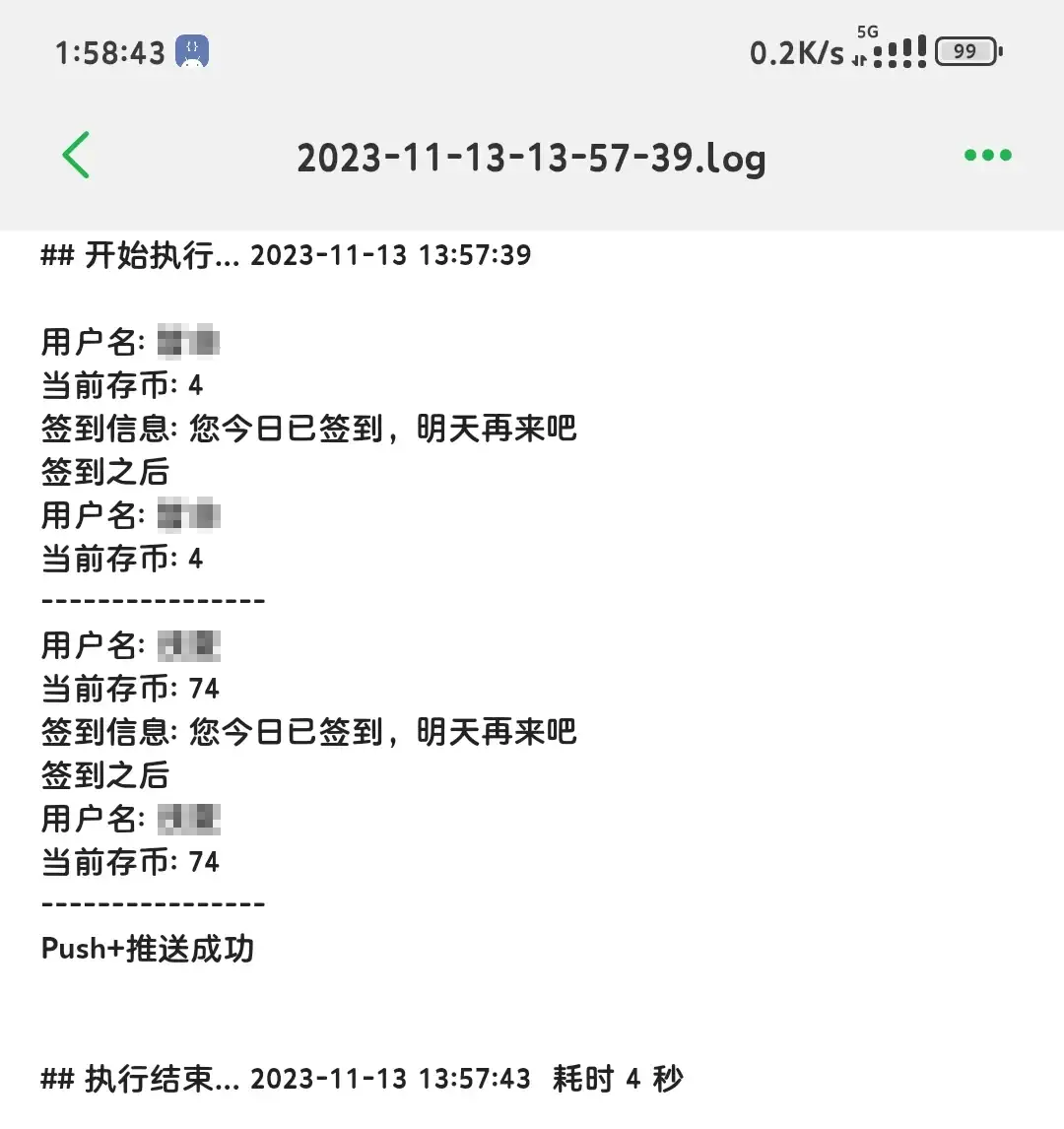
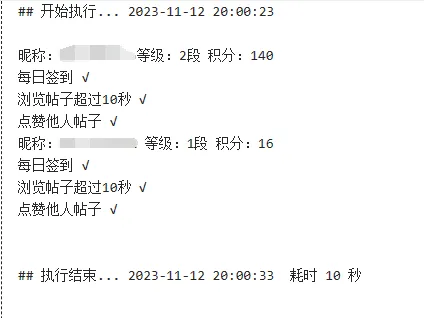
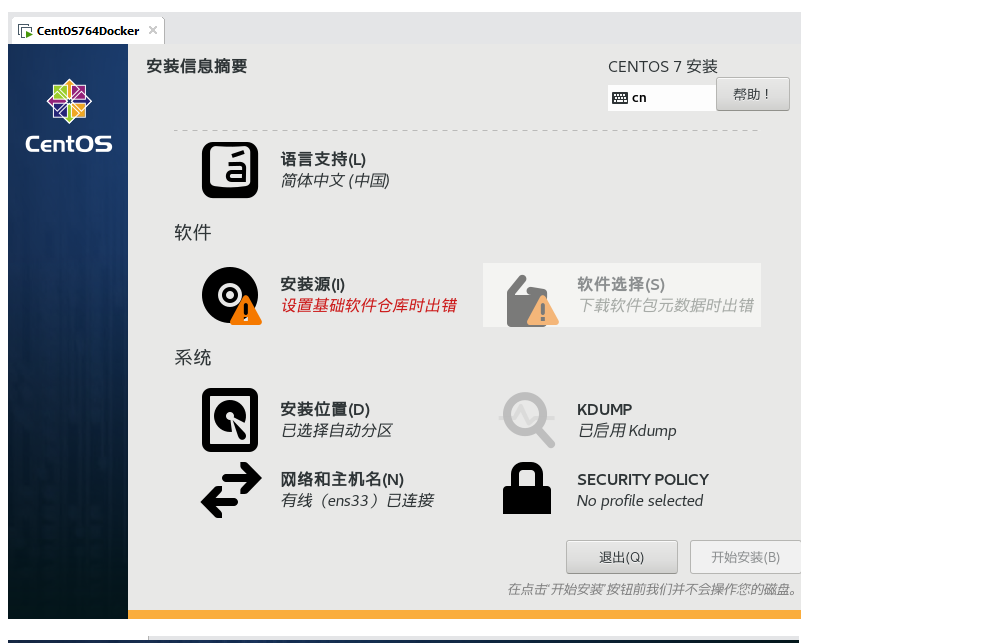

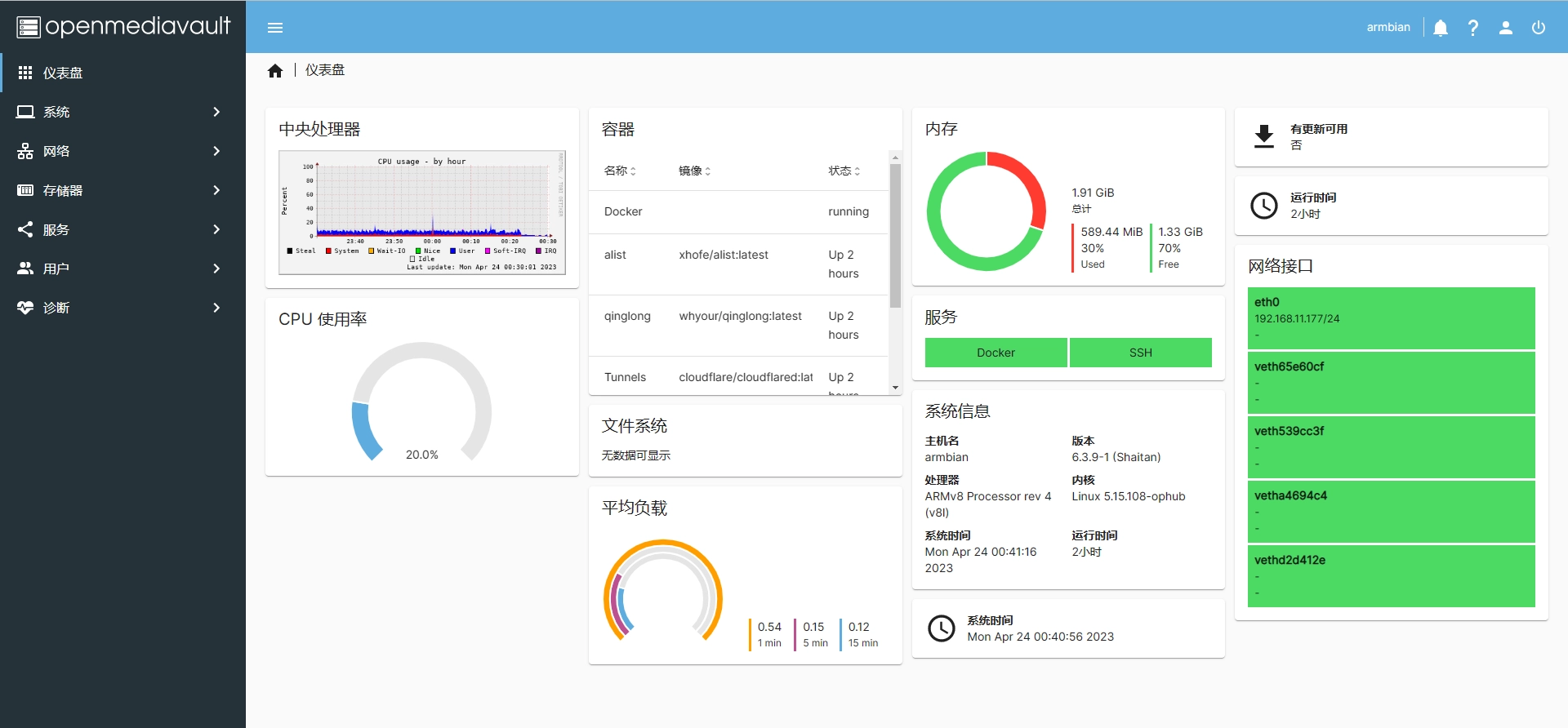

请先 !